Проводятся технические работы по обновлению компонентов блога. Возможно некорректное отображение некоторых элементов. Приносим свои извинения за временные неудобства. Мы стараемся сделать блог лучше =)
вторник, марта 12, 2013
Знакомимся с GNS3
Добрый день дорогие друзья. Извиняюсь что так долго не писал, только на прошлой недели выписался из больницы после почти трехнедельного пребывания в ней, но слава богу это заточение закончилось и сегодня мы с вами познакомимся с еще одним симулятором сетей – а именно с GNS 3.
Наверное, у вас может появиться резонный вопрос: а зачем нам вообще с ним знакомиться, ведь у нас есть всеми нами любимый Packet Tracer ? Вполне обоснованный вопрос, ведь Packet Tracer позволяет воспроизвести примерно 80, а то и больше процентов функционала реальных устройств фирмы Cisco . Но как говорится 80 не 100, и именно симулятор GNS 3 позволит нам поковыряться практически во всех оставшихся 20%. Столь близкое приближение симулятора GNS 3 к реальным устройствам Cisco происходит из за одной ключевой особенности – данный симулятор способен работать с реальными IOS ами от маршрутизаторов фирмы Cisco ( GNS 3 не предназначен для симуляции коммутаторов фирмы Cisco ), а значит мы можем грубо говоря взять IOS от реальной железки, запихнуть его в GNS 3 и получить доступ к консоли виртуального маршрутизатора, обладающего всеми функциями реального. Кроме того GNS 3 имеет еще одну очень интересную особенность, он позволяет соединить виртуальную сеть, спроектированную в нем, с реальной сетью, но об этом чуть позже, а пока что познакомимся с азами работы с данными симулятором.
GNS3 не так прост!
Начнем с того, что скачать последнюю версию GNS 3 вы можете по данной ссылке: http://www.gns3.net/download/. После довольно таки простой установки и запуска перед нами предстает вот такое главное окно программы:
 |
| Внешний вид окна симулятора GNS3 |
В принципе оно имеет довольно стандартный вид. Сверху меню, слева набор устройств в центре рабочая область. Логично предположить, что требуется перетащить устройства в рабочую область, соединить их, поковыряться в настройках и радоваться жизни. Но на самом деле все не так просто. Если вы попробуете перетащить один из имеющихся на левой панели маршрутизаторов на рабочую область, то получить сообщение вида:
 |
| Сообщение в GNS3 |
Как мы уже говорили ранее, GNS 3 работает с реальными IOS ами маршрутизаторов фирмы Cisco , но есть одна загвоздочка, эти самые IOS ы не идут в комплекте поставки GNS 3, так как они стоят денег и соответственно просто так их никто распространять не будет (Но в этой стране это далеко не проблема и при большом желании используя в поисковом запросе ключевые слова типа Cisco + ios + номер серии маршрутизатора + torrent можно в течении 15 минут раздобыть данный образ). Следовательно для того чтобы использовать GNS 3 нам сначала необходимо раздобыть образы операционных систем устройств, которые мы хотим симулировать.
Допустим у нас есть данный образ, что дальше? Далее нам необходимо добавить маршрутизатор, работающий на данном IOSe в GNS 3. Для этого в главном меню нажимаем на пункт Edit – IOS images and hypervisors . После чего перед нами откроется вот такое прекрасное окно:
 |
| Добавляем образ маршрутизатора в GNS3 |
В данном окне в поле Image file указываем путь к нашему IOS у (путь не должен содержать русские символы), в поле Base config указываем текстовый файл, содержащий конфигурацию маршрутизатора (Если вы хотите чтобы маршрутизатор запустился со стандартной пустой конфигурацией, то не трогайте это поле). Поля Platform , Model и Default Ram автоматически сконфигурируются в соответствие с выбранным вами IOS ом. Далее нажимаем на кнопку Save , после чего образ нашего маршрутизатора появится в верхней части окна, в которой перечислены образы доступные для симуляции. После этого окно добавления образа можно закрыть.
После этого перетащите из панели Node Types , появившийся там образ вашего маршрутизатора в рабочую область. Если все сделано верно, и образ добавлен правильно, то никаких ошибок не должно возникнуть и в рабочей области окажется маршрутизатор, все это будет выглядеть следующим образом:
 |
| Маршрутизатора в рабочей области GNS3 |
Для того чтобы запустить ваш маршрутизатор, щелкните по нему правой кнопкой мыши и выберите пункт Start . Через некоторое время, зависящее от производительности вашего ПК, маршрутизатор запустится. А его значок на панели Topology Summary позеленеет. После этого можно получить доступ непосредственно к консоли маршрутизатора. Для этого щелкните по маршрутизатору правой кнопкой мыши и выберите пункт Console . В результате откроется окно консоли:
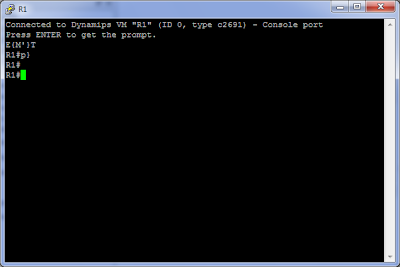 |
| Консоль маршрутизатора, запущенного в GNS3 |
Собственно говоря с помощью данной консоли вы можете приступить к конфигурированию своего маршрутизатора и поковыряться в его настройках. Об остальных возможностях GNS3 мы поговорим в следующих статьях.
Источник: www.netza.ru
Основы GNS3. Обзор

Здравствуйте, коллеги! Относительно недавно я публиковал пару статей о созданном курсе для внутреннего обучения — «Курс молодого бойца». Курс был достаточно тепло принят в рунете, в результате чего было принято решение о создании еще одного — “Основы GNS3”.
Cisco Packet Tracer очень полезная и удобная штука, имеет множество преимуществ. Но наши знания и задачи уже выходят за рамки возможного у данного симулятора. Мы уже выросли из “штанишек” Cisco Packet Tracer. И теперь нас ждет GNS3! Практически все темы, которые будут затронуты уже наверняка есть в сети Интернет, я просто попытаюсь систематизировать имеющиеся данные и свести в один курс. Всем кто заинтересовался, добро пожаловать под кат…
Цель курса
Главная цель курса — изучить основы работы в GNS3. Курс исключительно практический и содержит минимум теории. GNS3 это инструмент, и если вы научитесь им пользоваться, то с легкостью сможете изучать новые сетевые технологии и различное сетевое оборудование.
Если же вы испытываете трудности с пониманием VLAN-ов, статической, динамической маршрутизации, NAT, access-list-ы, то вам лучше для начала ознакомиться с “Курсом молодого бойца” и лишь потом начинать ознакомление с GNS3.
Т.е. еще раз повторюсь, в этом курсе мы не будем изучать какие-либо сетевые технологии. Мы будем изучать функционал программы GNS3!
Для кого этот курс?
В первую очередь данный курс для студентов «Курса молодого бойца», который мы завершили совсем недавно. GNS3 является логическим продолжением после, уже известного нам, Cisco Packet Tracer. А вообще курс будет полезен любому, кто решил освоить GNS3. Очень пригодится тем, кто планирует сдавать экзамены CCNA, CCNP и даже CCIE. Для работы или для учебы, не имеет значения.
Если вы работаете с сетями (особенно с оборудованием cisco), то вы обязаны знать GNS3. Это практически полноценный лабораторный стенд, где вы можете макетировать нужные схемы или решения, проверить конфигурацию перед применением на реальном железе. И вся эта лаборатория умещается в одном компьютере! Это существенно сэкономит ваши средства и время на подготовку.
Что такое GNS3?
Graphical Network Simulator. Если перевести дословно — графический симулятор сети. Он позволяет создавать различные сетевые топологии прямо на вашем компьютере. Чаще всего GNS используется в качестве лабораторного стэнда, где можно проверить ту или иную технологию или схему.
На самом деле GNS3 не симулятор, а эмулятор! Стоит понимать разницу между этими понятиями.
Эмулятор позволяет создать модель компьютера или другого устройства и запускать внутри оригинальное программное обеспечение. Эмулируются все основные компоненты устройства, в том числе процессор, память и устройства ввода/вывода. В случае с Cisco, эмулятор создает модель маршрутизатора и запускает внутри реальную операционную систему Cisco IOS. Таким образом мы получаем полнофункциональный маршрутизатор.
Симулятор же имитирует поведение системы и ее интерфейса. Яркий пример — Cisco Packet Tracer. Программисты этого ПО просто создали устройства с похожим интерфейсом и похожими командами.
Почему GNS3?
1) Первая и самая главная причина — полный функционал эмулируемых устройств. Т.е. запустив тот же маршрутизатор Cisco, нам будут доступны практически все функции, которые работают на реальном маршрутизаторе. Если вспомнить Cisco Packet Tracer, то там значительная часть функционала недоступна, т.к. это всего лишь симулятор.
2) Возможность построения гетерогенных сетей. Имеется ввиду, что мы можем собрать схему где будут не только устройства Cisco, но и Juniper, Mikrotik, CheckPoint и т.д. Согласитесь, это более похоже на реальную жизнь. Редко встретишь организацию, где вся сеть построена на оборудовании одного производителя.
3) Добавление в сеть полноценных рабочих станций и серверов. Опять же, если вcпомнить Cisco Packet Tracer, то там в качестве конечных устройств были доступны клиентские компьютеры или сервера с очень ограниченным функционалом. В GNS3 мы можем добавить полноценный компьютер с Windows 7 или Ubuntu. Можем использовать в схеме Windows Server или RedHat.
Забегая чуть вперед, могу сказать что делается это с помощью технологий виртуализации (VirtualBox или VMWare) или подключив GNS3 к реальной сети, но об этом чуть позже. Таким образом мы можем проверить в лабораторной работе установку VPN клиента на рабочую станцию, аутентификацию пользователей через сервер AAA, использовать настоящий браузер при подключении к настоящему Интернету. В общем что угодно, как в реальной жизни.
4) И еще одна, четвертая, не мало важная причина — Бесплатность! GNS3 находится в свободном доступе и не имеет каких либо ограничений по использованию, что не может не радовать. Тот же Cisco Packet Tracer, на сколько я понимаю распространяется в сети Интернет не совсем легально, т.к. этот симулятор предназначается для студентов Cisco Learning Club и скачать программу может далеко не каждый.
Хотя я могу ошибаться. Не силен в законах. Есть еще куча популярных симуляторвэмуляторов, таких как Boson NetSim или Cisco VIRL, но все они платные. Еще один интересный бесплатный проект это Unified Networking Lab (UNetLab), если будет время, возможно сделаем отдельный курс.
Теперь о недостатках… Их не так много, но они есть.
Недостатки GNS3
1) Главный недостаток — отсутствие возможности эмулировать коммутаторы. Дело в том, что в реальных коммутаторах большое кол-во ASIC микросхем, которые пока что невозможно эмулировать на обычном компьютере. Именно эти ASIC микросхемы обеспечивают огромную скорость обработки пакетов.
А вот маршрутизаторы работают на основе процессора, который очень похож на процессор обычного компьютера, а иногда и точно такой же. Поэтому проблем с эмуляцией маршрутизатора не возникает. Однако процессор значительно медленнее ASIC микросхем.
2) Еще один важный недостаток — очень высокие требования к системным ресурсам. Хотя это скорее не проблема GNS3, а проблема запускаемых в нем устройств, которые жрут очень много ресурсов. GNS3 в отличии от Cisco Packet Tracer работает с реальными прошивками устройств. Для примера, чтобы запустить Cisco ASA вам нужен 1Гб оперативной памяти. А если вы хотите собрать кластер?
А если в схеме еще присутствует Cisco IPS, который тоже жрет 1Гб? Может понадобится добавить в топологию еще пару серверов… Думаю на сегодняшний день, минимальные системные требования для GNS3 это 4Гб оперативной памяти. Но лучше иметь хотя бы 8, если вы планируете собирать более менее интересные схемы. С процессором все попроще и нет таких жестких требований. Но об этом чуть позже.
3) Третий недостаток — баги или глюки, называйте как хотите. В GNS3 их довольно много. Причем сейчас участились релизы новых версий GNS3 и, если честно, это даже немного раздражает, только установил последнюю версию, через неделю тебе уже пишут, что доступна новая. Так вот почти каждый релиз несет новый баг. Старые глюки конечно тоже исправляют.
Но вообще я не могу с уверенностью сказать, становится GNS3 хуже или лучше. На этот счет есть много мнений, но речь пойдет не об этом. Нам нужно просто научиться пользоваться этим инструментом.
Содержание курса может немного поменяться в зависимости от ваших комментарий и пожеланий.
Вот собственно и все что я хотел рассказать о курсе “Основы GNS3”. Надеюсь будет интересно и полезно. За обновлениями можно следить на YouTube канале.
Источник: habr.com
GNS3, симулятор реальной и виртуальной сети для Ubuntu
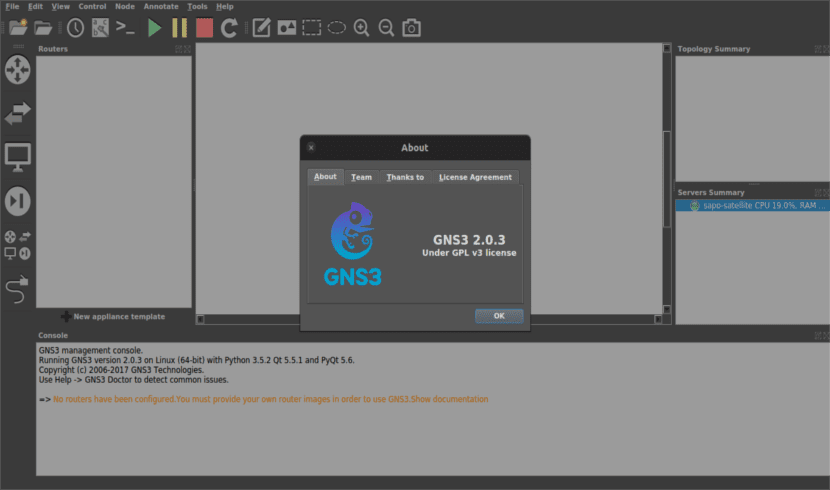
В следующей статье мы увидим приложение под названием GNS3. Это программное обеспечение с открытым исходным кодом которые некоторые люди часто используют для моделирования, тестирования и устранения неполадок Сетевое окружение виртуальный и реальный. Эта программа позволит нам создать и запустить небольшую топологию сети, в которую мы можем добавить сетевые устройства, такие как ноутбуки, настольные компьютеры, серверы, коммутаторы, маршрутизаторы и т. Д.
Прежде чем перейти к установить GNS3 на Ubuntu 64bit, было бы разумно быстро взглянуть на его использование и особенности. Для начала скажем, что последняя стабильная версия программы — 2.0.3. В этой версии приложение содержит важные архитектурные изменения, а также новые функции по сравнению с предыдущей стабильной версией.
В начале своей истории GNS3 был всего лишь настольным приложением от первой версии до версии 0.8.3. В версиях 1.x, вышедших позже, это приложение стало давать пользователям возможность использовать удаленные серверы. В версии 2.0 программа Это даст нам возможность, что несколько клиентов могут управлять GNS3 одновременно.. Кроме того, весь «интеллект приложения» был перенесен на сервер приложений, что сделало программу более эффективной в выполнении своих задач.
GNS3 не только совместим с устройствами Cisco. Cisco — это то, что интересно знать большинству сетевых инженеров, но за этим есть жизнь. Это основная причина, по которой многие другие коммерческие поставщики и провайдеры с открытым исходным кодом сегодня совместимы с этим приложением.
- 1 Особенности GNS3
- 2 Установите GNS3 в Ubuntu
- 3 Удалите GNS3 из Ubuntu
Особенности GNS3
Среди прочего, это приложение предоставляет пользователю общие характеристики, такие как возможность использования моделирования, которое мы проводим, в качестве доказательства концепции или демонстрации клиенту в коммерческих целях. Это без сомнения отличная платформа для изучения и обучения сетевой среде. В то же время, используя виртуальную лабораторию, можно протестировать совместимость различных поставщиков в сети.
Еще одна примечательная особенность — это хороший вариант для моделирование сети в реальном времени для тестирования перед развертыванием. Попытки всегда заканчиваются спасением от проблем.
Это приложение также даст нам возможность быстро запускать и тестировать различное оборудование. без необходимости в физическом оборудовании.

Что касается сетевых сертификатов, вы можете настраивать топологии и лаборатории в GNS3. Кроме того, вы можете подключить GNS3 к реальной сетевой среде.
Вы проверить все особенности GNS3 на их веб-сайте, поскольку все приложение документировано. Вы также можете проверить, как настроить это приложение в локальной сети.
Как я уже упоминал, GNS3 — это программное обеспечение с открытым исходным кодом, которое можно бесплатно загрузить и использовать. Вы можете скачать версии для Windows, Mac OSX и Linux. Исходный код приложения доступен по адресу GitHub если вы хотите взглянуть на код.
Установите GNS3 в Ubuntu
Установить это программное обеспечение в нашей 64-битной системе Ubuntu, как всегда, очень просто. В этой статье мы собираемся использовать PPA, который они нам предоставляют из Ваш сайт. Для начала нам нужно будет открыть терминал (Ctrl + Alt + T) и сначала добавить репозиторий, используя следующую команду:
sudo add-apt-repository ppa:gns3/ppa
Теперь нам осталось только обновить список программ на нашем компьютере и установить программу. Для этого в том же терминале пишем следующее:
sudo apt-get update sudo apt-get install gns3-gui
Удалите GNS3 из Ubuntu
Если это приложение вас не убедит, здесь вы увидите, как от него легко избавиться. Как всегда, удалить программу так же просто, как установить ее.
Для начала мы собираемся удалить программу и в конечном итоге удалим репозиторий из нашего локального списка. Мы открываем терминал (Ctrl + Alt + T) и вставляем в него приказ об удалении программы и сразу после этого очищаем все остаточные файлы, которые могут остаться в нашей системе:
sudo apt remove gns3-gui sudo apt autoremove
Теперь в том же терминале мы избавимся от репозитория, вставив следующую команду:
sudo add-apt-repository -r ppa:gns3/ppa
Содержание статьи соответствует нашим принципам редакционная этика. Чтобы сообщить об ошибке, нажмите здесь.
Полный путь к статье: Убунлог » Ubuntu » GNS3, симулятор реальной и виртуальной сети для Ubuntu
Источник: ubunlog.com